通勤や出張途中など、インターネット接続が悪い場所でDailymotionを楽しみたい場合、動画のダウンロード方法を知っておくと非常に便利です。とはいえ、ネット上にある数多くの動画保存ツールの中には、使い勝手が悪いか、セキュリティ面で不安があるものも多く存在します。
本記事では、私自身の利用経験を踏まえ、確実に利用可能のDailymotion動画ダウンロード方法を詳しく紹介します。また、逆に推奨しない方法やDailymotionダウンロードできないツールも具体的に解説します。失敗しない安全にビデオ保存したい方はぜひ参考にしてください。

最適解!フリーソフトVsaveでDailymotion動画をダウンロード
試しに使用したDailymotion動画ダウンロードツールの中で、「Vsave」の操作性と機能面とも優れています。動画URLのコピペだけで簡単にそれを手に入れることができ、煩雑な設定は不要です。動画の出力形式は汎用のMP4・MOVなどが指定可能なので、あらゆるプレイヤーやスマホでスムーズに再生できます。また、1080p高画質に対応します。これにより、画質を落とさずにオフラインでDailymotion動画を楽しめます。
-
複数のDailymotion動画を同時にダウンロードでき、平均30s内に作業完了
-
オリジナル画質でDailymotionから動画を保存し、高音質で音声ファイルの抽出も可能
-
公式サイトとソフト内での説明が分かりやすく、初心者でもすぐに使える
-
余計な広告はなし、ウイルスや怪しいリンクも検出しない
-
Dailymontion/YouTube/ニコニコ/FC2/Tver/TikTokなど1,000+動画共有と配信サイトに対応
VsaveでDailymotion動画をダウンロードする方法
ステップ1.上記のボタンをクリックしてソフトをパソコンにインストールしたら、起動します。
ステップ2.保存したいDailymotion動画の再生ページを開き、リンクをコピーします。

ステップ3.Vsaveホーム画面の左上にある「リンクを貼り付け」をクリックします。
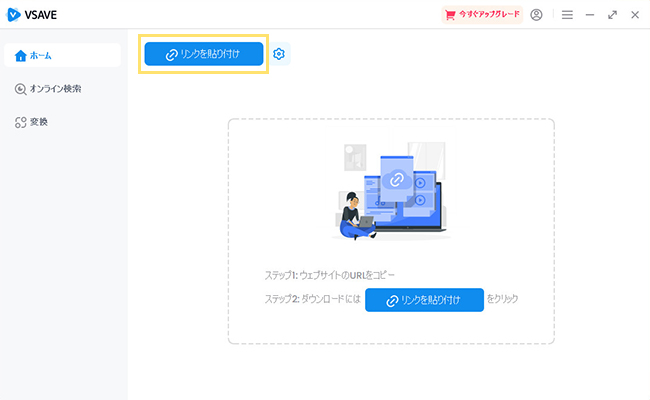
ステップ4.動画画質や保存先を設定し、「ダウンロード」をクリックします。しばらく待ってから、「処理済」タブでダウンロード完了の動画を確認できます。

以上の簡単なステップだけでDailymotion動画を素早く保存できます。Vsaveは初心者や頻繁にDailymotion動画をダウンロードする方に向いています。利用するにはアカウントやクレジットカード登録は不要なので、手軽に始めます。ぜひここで入手してお試しください。
おすすめできないDailymotion動画ダウンロード方法
続いては、よく見かけるものの実際の使用感があまり良くないDailymotion動画のダウンロード方法を紹介します。それぞれの方法の欠点を明らかにし、皆様が無駄な時間やリスクの避けに役立てれば幸いです。
Chrome拡張機能でDailymotion動画を保存-英語表記のみ
-
 Chromeに追加する時、リスク警告が出てきた
Chromeに追加する時、リスク警告が出てきた -
 操作画面は英語表記のみ、少し分かりにくい
操作画面は英語表記のみ、少し分かりにくい -
 保存したDailymotion動画は汎用な動画形式ではなく、特定のプレイヤーのみ再生可能
保存したDailymotion動画は汎用な動画形式ではなく、特定のプレイヤーのみ再生可能
使用するのは「Dailymotionビデオをダウンロードする」というChrome拡張機能です。動画を1080pなどの高画質でダウンロード可能で、字幕やサムネイル、ポスター画像もまとめて保存できます。簡単操作でChrome上で直接操作できますが、インターフェースは英語表記なので翻訳機能と併用する必要があります。また、安全性を重要視する方に向けません。

「Dailymotionビデオをダウンロードする」の使用方法
ステップ1.Chromeウェブストアからこの拡張機能をインストールします。
ステップ2.ダウンロードしたいDailymotionの動画ページにアクセスし、ブラウザ右上の拡張機能アイコンをクリックします。

ステップ3.ダウンロードアイコンをクリックし、新規ページで「AUTO」の横にある矢印アイコンをクリックします。
ステップ4.画質を選択すると、Dailymotion動画のダウンロードが始まります。
サイトでDailymotion動画を保存-広告が多い
-
 有料支払いへ誘導、無料利用の操作ボタンは見つけにくい
有料支払いへ誘導、無料利用の操作ボタンは見つけにくい -
 サイト内に広告が多く表示され、動画ダウンロード途中に勝手に別のサイトへ飛ぶ
サイト内に広告が多く表示され、動画ダウンロード途中に勝手に別のサイトへ飛ぶ -
 解析が不安定になり、一部のDailymotion動画が保存できない
解析が不安定になり、一部のDailymotion動画が保存できない
試しのは動画ダウンロードサイトとして有名の「SaveFrom」です。ユーザー登録なしで利用できるため、手軽に使えます。主にMP4やWebM形式でDailymotion動画を保存し、解像度も高画質の1080pが選択可能です。また、同サイトはDailymotionのほかYouTubeやInstagramなどサービスに対応していますので便利です。ただし、広告表示とダウンロード失敗の影響で、使用感は快適だと言えません。

SaveFromでDailymotion動画をダウンロードする方法
ステップ1.Dailymotionでダウンロードしたい動画のページを開き、ブラウザのアドレスバーからURLをコピーします。
ステップ2.ブラウザでSaveFrom.netのサイトを開き、サイト内の入力枠にコピーした動画URLをペーストします。
ステップ3.「低品質」をクリックし、希望の画質を指定して、「ダウンロード」ボタンをクリックするとDailymotion動画の保存が始まります。

アプリでDailymotion動画を保存-画質指定不可
-
 ダウンロードするDailymotion動画の画質は指定不可
ダウンロードするDailymotion動画の画質は指定不可 -
 無料版で邪魔な広告は多い
無料版で邪魔な広告は多い -
 アプリ内に動画が再生できなく、再生ボタンが反応しない問題は時折発生
アプリ内に動画が再生できなく、再生ボタンが反応しない問題は時折発生
iPhoneでDailymotion動画を保存するために、「iCap」というアプリも試しました。これは動画の保存と管理を一体化にするアプリです。Dailymotion動画をダウンロードしたら、アプリ内にオフライン再生やバックグラウンド再生ができます。また、倍速再生やループなど多様な再生オプションも搭載します。弱点といえば、画質は不明なので、高画質を求めるのならおすすめしません。
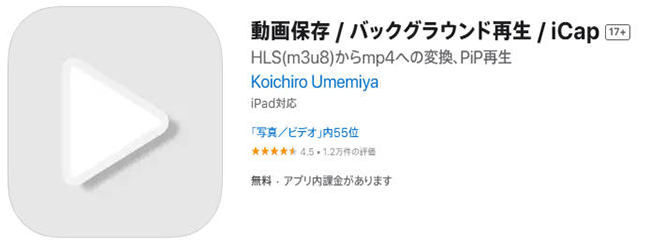
iCapでDailymotion動画をダウンロードする方法
ステップ1.App Storeから iCapをダウンロードし、起動します。
ステップ2.アプリ内のブラウザ機能を使ってDailymotionのサイトにアクセスし、保存したい動画ページを表示します。
ステップ3.動画再生をタップすると、iCapは動画ファイルを検出し、ダウンロードボタンを表示します。それをタップしましょう。
ステップ4.「MP4に変換」と選択すると、ダウンロードが開始します。後はフォルダタップで確認できます。

Dailymotion動画ダウンロードできないツールのまとめ
Dailymotion動画ダウンロードツールの中で、一見機能しそうに見えても、動画の解析に失敗してうまくいけないものもあります。検証結果は以下で説明します。これらのツールを避けたほうがいいですね。
| 製品名 | ツール種類 | Dailymotion動画ダウンロードできない事象 |
|---|---|---|
| StreamRaku | サイト | ダウンロードをクリックすると、サーバーが過負荷と表示し、動画ダウンロードできない |
| Vidownloader | サイト | ダウンロードをクリックすると、サーバーが過負荷と表示し、動画ダウンロードできない |
| SAVEVIDEO.ME | サイト | Dailymotion動画に対応しないというエラーメッセージが出た |
| TopClipper | サイト | PCソフトのダウンロードへ誘導するだけ、Dailymotion動画保存不可 |
| Offliberty | サイト | Dailymotion動画の解析に失敗 |
| NoteBurner | PCソフト | Dailymotionに非対応 |
Dailymotionダウンロードに関するよくある質問
質問1.DailymotionとYouTubeの違いは何?
YouTubeは世界で約10億人の月間訪問者を持ち、多言語対応で世界中で利用されています。また、幅広いジャンルをカバーするコンテンツを誇り、動画の収益化も充実しています。
一方、Dailymotionは約1億1,200万人の訪問者数で、YouTubeに比べると規模は小さめです。欧州圏を中心に人気が高く、主に英語のコンテンツが多いです。短尺コンテンツや音楽系に強みがあり、著作権に比較的寛容で、アップロードの規制が緩やかです。
質問2.Dailymotionはどこの国の動画共有サービス?
Dailymotionは、フランスのパリで2005年に設立された動画共有サービスです。Canal+傘下のDAILYMOTION SAが運営していて、YouTubeよりも早くサービスを開始したことでも知られています。
質問3.Dailymotionでダウンロードできなくなった動画は?
Dailymotionには著作権侵害の疑いのある無許可アップロード動画が多数存在します。著作権者や運営側の権利保護対応でこれらの動画は頻繁に削除または非公開にされます。こうした動画はダウンロードできなくなります。また、HLSの暗号化で配信される動画や地域制限がかかっている動画は、専門ツールを使っても保存できません。
以上、Dailymotion動画のダウンロード方法について、おすすめのフリーソフトと利用を避けたほうが良いツールを解説しました。色んな調査を行っても、実際に利用可能の動画ダウンローダーが見つけられないのは悩ましいですね。時間の無駄遣いを避けるように、ぜひ今回検証した「Vsave」を使ってみてください。Dailymotion動画を快適かつ安全に保存できるはずです。操作もシンプルで、高画質のMP4ファイル入手も保証できます。興味があればここで入手して即無料で利用できます!


